win10设置虚拟内存解决内存不足问题
发布时间:2017-08-22 16:35:00 浏览数: 小编:jiwei
win10设置虚拟内存解决内存不足问题:合理的设置虚拟内存能够有效地提高电脑运行速度并且能够解决内存不足的问题,下面小编就为大家介绍设置的方法:
1、在在桌面上右键“这台电脑”,选择“属性”
2、打开系统属性菜单后选择“高级”----在性能下的“视觉效果,处理器计划,内存使用,及虚拟内存”处点击“设置”
3、在性能选项下面点击“高级”----虚拟内存“更改”按钮。
4、在虚拟内存设置界面,去掉自动管理所有驱动的分页文件大小前面复选框的勾选。
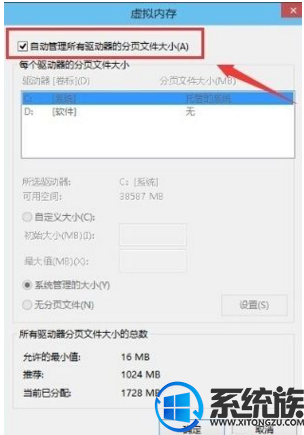
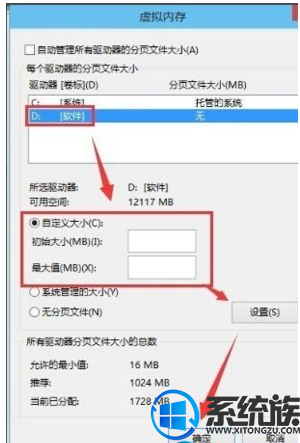
以上就是win10设置虚拟内存解决内存不足问题的详细方法了,有此需求的朋友可以参照小编的方法进行操作,更多关于win10系统技巧,请大家关注系统族!
专题推荐: win10系统内存不足
上一篇: Win10系统出现内存不足提示要怎么解决



















